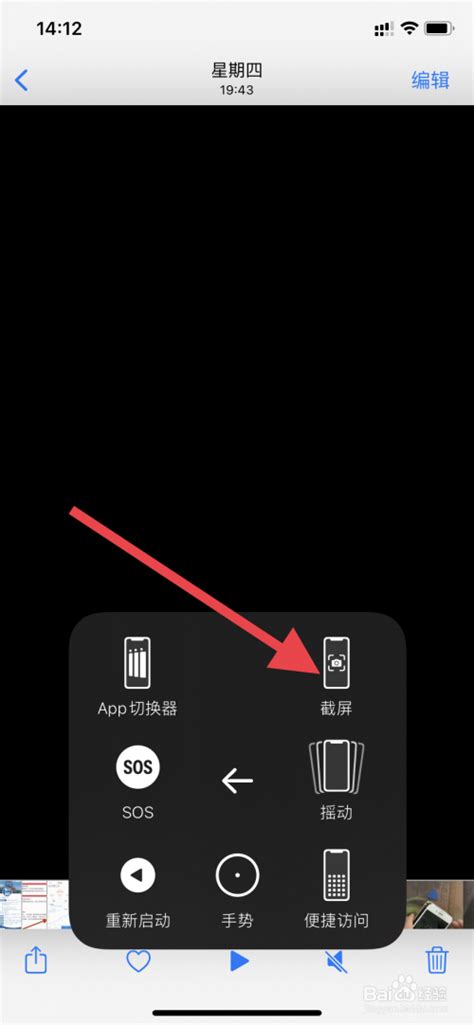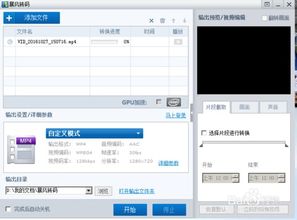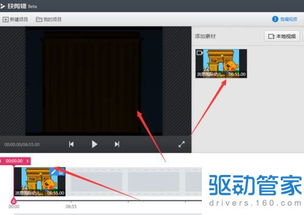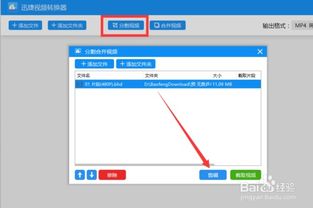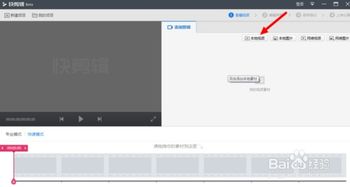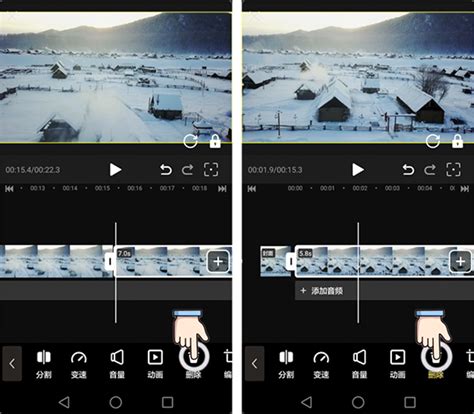轻松几步,教你如何精准截取视频中的任意片段
在数字化时代,视频编辑已成为我们日常生活和工作中不可或缺的一部分。无论是想要去除视频中的不完美片段、调整视频长度以适应特定平台要求,还是为了创建更紧凑、更具吸引力的内容,学会如何截取视频中的某一段都是一项实用的技能。下面,我将直接带你走进这个过程,确保你能轻松上手,将视频编辑得恰到好处。
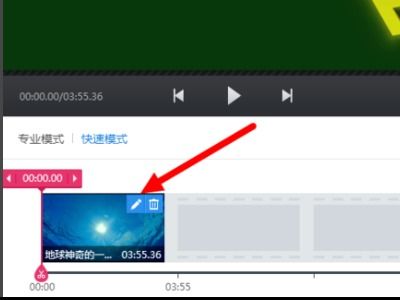
准备工作
首先,确保你手边有一个合适的视频编辑软件。市面上有很多选择,从专业级的Adobe Premiere Pro、Final Cut Pro,到入门友好的iMovie(苹果系统)、VideoPad(多平台)、甚至是在线视频编辑器如WeVideo、Clipchamp等,都能满足基本的视频截取需求。选择哪个,主要取决于你的操作系统、个人偏好以及是否需要高级编辑功能。

第一步:导入视频
打开你选择的视频编辑软件,找到“导入”或“文件”菜单,选择你要编辑的视频文件。软件通常会提供一个媒体库或项目管理区域,你的视频将显示在这里,准备进行下一步操作。

第二步:定位要截取的片段
预览视频:使用软件提供的播放控件(如播放/暂停按钮、时间轴滑块等)来预览整个视频,找到你想要截取的开始和结束点。
标记时间点:一些软件允许你在时间轴上直接点击来设置入点和出点(即你想要保留的视频片段的开始和结束位置)。如果没有这个功能,你可以记住这两个时间点或使用软件中的其他标记工具。
第三步:截取视频片段
使用剪刀工具:在时间轴上找到你想要截取片段的起始位置,使用软件提供的“剪刀”工具(通常是一个剪刀图标)来切割视频。同样地,在结束位置也执行此操作。这样,你就得到了一个被分离出来的视频片段。
选择并删除不需要的部分:如果你没有使用剪刀工具,而是直接设置了时间点的标记,那么可能需要选择时间轴上标记之外的部分,然后删除它们,只保留你想要的片段。
第四步:导出编辑后的视频
设置导出参数:根据你的需求调整视频的分辨率、帧率、比特率等参数。如果你打算将视频上传到某个特定平台(如YouTube、Instagram等),最好先了解该平台推荐的视频规格。
选择导出格式:大多数软件都支持多种视频格式,如MP4、MOV、AVI等。根据你的需要和目标平台选择合适的格式。
开始导出:点击“导出”或“分享”按钮,等待软件处理你的视频。这个过程可能需要一些时间,具体取决于你的视频长度、电脑性能以及所选的导出设置。
注意事项
备份原视频:在编辑之前,始终确保你的原始视频文件有备份。这样,即使编辑过程中出现意外,你也能恢复原始文件。
尝试预览导出:如果可能的话,在完全导出之前先预览一小段编辑后的视频,以确保一切看起来都符合预期。
学习快捷键:掌握视频编辑软件中的常用快捷键可以大大提高你的编辑效率。花点时间熟悉它们,你会发现自己能够更快地完成任务。
结语
通过以上步骤,你应该能够轻松地将视频中的某一段截取并保存为独立文件了。无论是为了删除不想要的镜头,还是为了制作更加紧凑、引人入胜的视频内容,掌握视频截取技巧都是一项非常有用的能力。随着你不断练习和探索,你还将发现更多关于视频编辑的有趣功能和可能性。现在,就动手去试试吧!
-
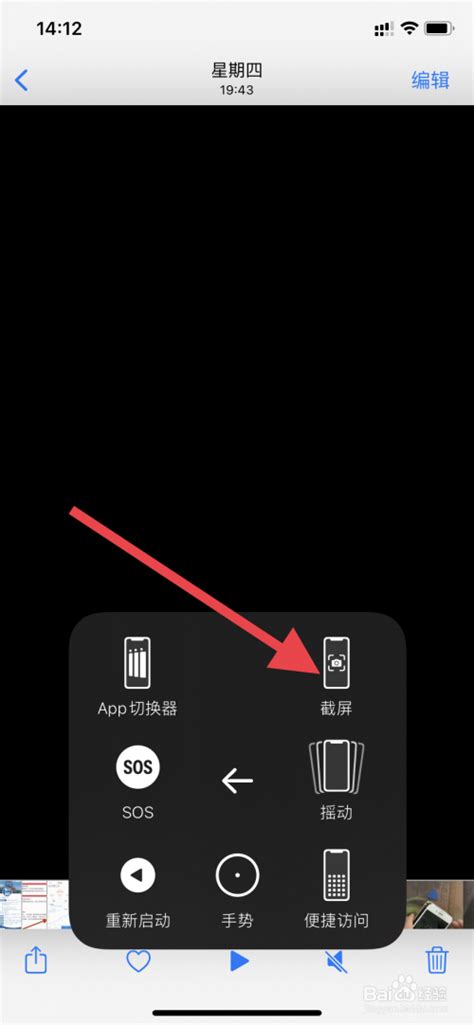 轻松学会!苹果手机如何精准截取视频中的精彩片段新闻资讯10-19
轻松学会!苹果手机如何精准截取视频中的精彩片段新闻资讯10-19 -
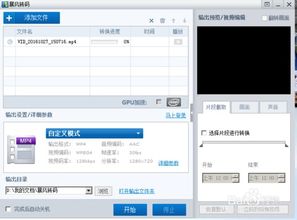 一键揭秘!如何轻松截取视频中的精彩片段?新闻资讯10-22
一键揭秘!如何轻松截取视频中的精彩片段?新闻资讯10-22 -
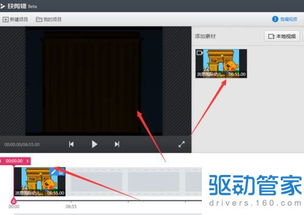 一键掌握:快剪辑如何精准截取视频片段新闻资讯10-24
一键掌握:快剪辑如何精准截取视频片段新闻资讯10-24 -
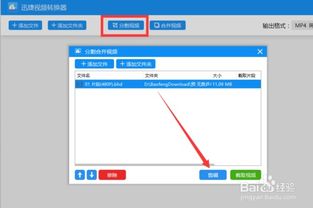 轻松学会:如何快速截取视频片段与图片新闻资讯03-26
轻松学会:如何快速截取视频片段与图片新闻资讯03-26 -
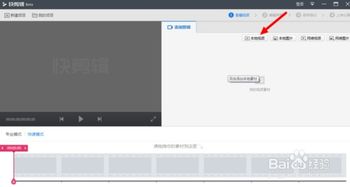 如何高效截取视频中的特定片段新闻资讯10-29
如何高效截取视频中的特定片段新闻资讯10-29 -
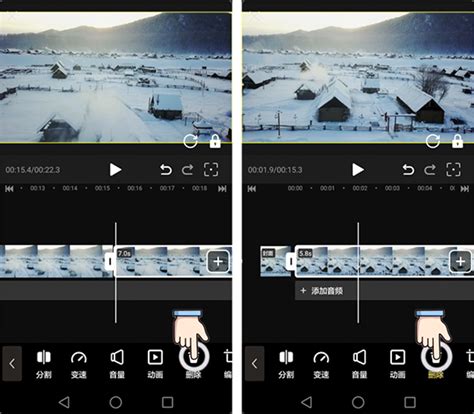 高效截取视频中的精彩片段方法新闻资讯10-22
高效截取视频中的精彩片段方法新闻资讯10-22